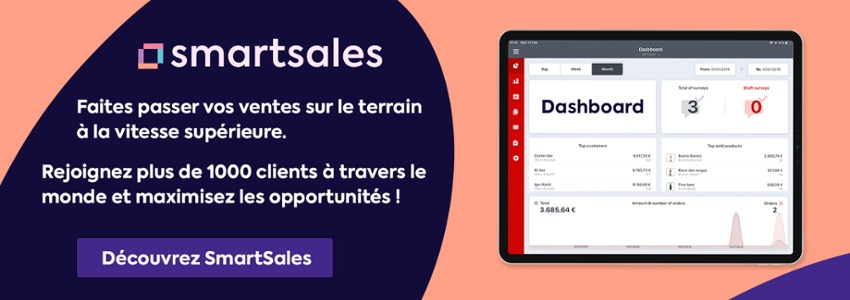En tant que représentant commercial, nous savons que vous détestez perdre du temps à chercher des informations perdues (résumé des rendez-vous précédents, dernières commandes, ...). C'est pourquoi nous avons développé un nouvel outil dans SmartSales : Timeline.
Vivre à cent à l'heure
En tant que représentant commercial, je parie que vous avez l'habitude de vivre à cent à l'heure : aller à vos rendez-vous, rappeler des clients, en trouver de nouveaux... Lorsque que vous cherchez des informations précises il est donc essentiel pour vous de les trouver rapidement. Vous détestez perdre du temps et nous vous comprenons totalement.
Nous avons désormais ce qu'il vous faut. Mesdames et messieurs, voici notre tout nouvel outil : la timeline.
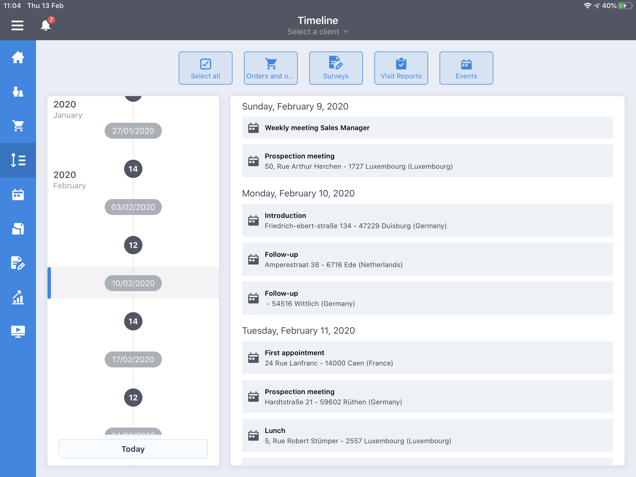
Le concept
L'objectif de cette timeline est d'accéder à toutes les actions passées/à venir dans SmartSales : rapports de visite, commandes, événements, sondages .... Tous ces éléments sont organisés chronologiquement et vous permettent de passer de l'un à l'autre en toute simplicité.
La timeline en elle-même ...
En regardant sur le côté gauche de votre écran, vous trouverez la timeline. C'est à cet endroit que vous un aperçu du nombre de d'éléments (passés/à venir) organisés chronologiquement.
Pour voyager dans la timeline, rien de plus simple. Il suffit de faire défiler vers le haut ou vers le bas pour voir les éléments passés ou futurs. Vous pouvez également passer de la vue quotidienne à la vue hebdomadaire, mensuelle ou annuelle.
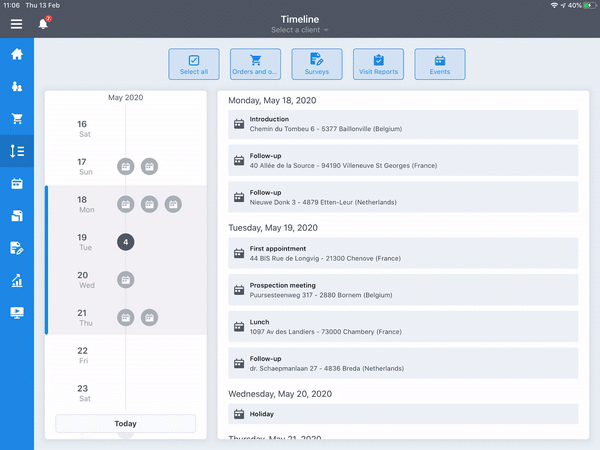
Jetez désormais un oeil à la capture d'écran ci-dessous. En un clin d'oeil, vous verrez sur le côté gauche vos 3 réunions déjà programmées pour le 18 mai 2020 et 4 autres tâches planifiées au lendemain.
.png?width=607&name=File_001%20(1).png)
Facile, non ?
... Et son contenu
Pour plus de détails sur ces éléments, sélectionnez une date et des informations complémentaires s'affichent sur la partie droite de votre écran. Ci-dessous, vous voyez tous les événements liés au 18 mai 2020 (date préalablement sélectionnée).
Aussi, si vous faites défiler la partie droite de votre écran (les compléments d'information), la vue de la timeline s'adapte automatiquement.
.gif)
Affichez uniquement ce dont vous avez besoin
Filtrez-la
Grâce aux filtres intégré dans la timeline, vous pouvez choisir la catégorie d'éléments à afficher à l'écran (sondages, rapports de visite...). Par exemple, vous pouvez afficher les événements uniquement.
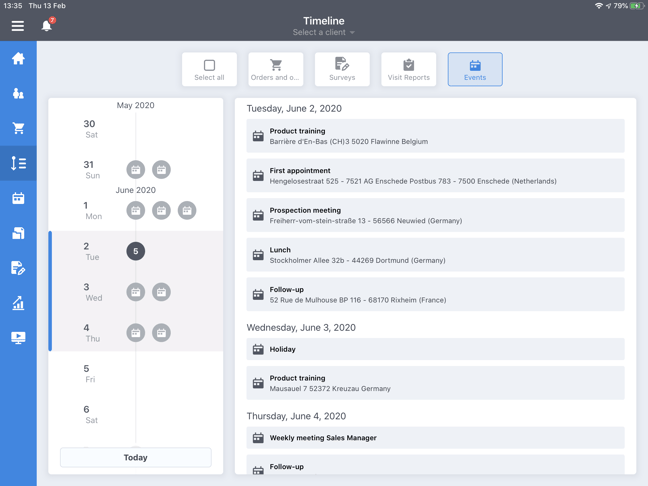
Sélectionnez un client
Vous avez envie de voir l'historique des actions avec un client ? C'est désormais possible en sélectionnant le client dans le menu supérieur. Vous ne verrez que les données liées à ce client en particulier.
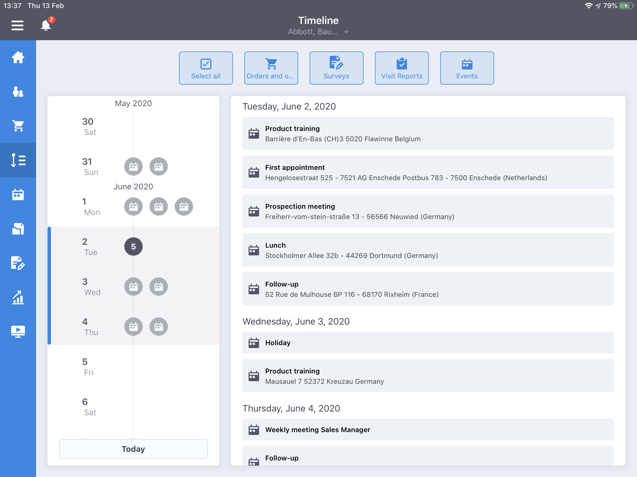
Nous espérons que vous apprécierez ce nouvel outil !